
파일 압축은 여러 경우에 매우 유용 할 수 있습니다.. 특히 이메일로 파일을 보내려고하는데 파일이 너무 무겁다면. 공간을 절약하는 좋은 방법입니다. 우리는 일반적으로이를 위해 타사 도구를 사용합니다. 그러나 현실은 Windows 10에서 다른 프로그램을 사용하지 않고 파일을 압축 할 수있는 방법이 있다는 것입니다.
이것은 모든 Windows 10 컴퓨터에서 기본적으로 제공되는 기능입니다.. 따라서 파일을 압축하거나 압축을 풀고 싶을 때마다 사용할 수 있습니다. 이렇게하면 타사 프로그램을 다운로드하지 않아도됩니다. 이 기능은 어떻게 작동합니까?
현실은 Windows 10 의이 기능이 숨겨져 있지 않다는 것입니다.. 상황에 맞는 메뉴, 특히 보내기 옵션 내에 있습니다. 그래서 우리는 컴퓨터에서 파일 작업을 할 때 정기적으로 그것을 발견합니다. 이 경우 우리는 무엇을해야합니까?

먼저 압축 할 파일과 폴더를 선택해야합니다. 일단 그것들이 있으면 우리는 그것들을 선택하고, 우리는 마우스 오른쪽 버튼. 이런 식으로 상황에 맞는 메뉴가 나오고 옵션 중 하나가 보내기입니다. 우리는 그것을 클릭합니다. 우리가 얻는 옵션 중 하나는 보내기> 압축 폴더 (ZIP).
다음으로 해당 위치에 새 폴더를 가져옵니다. 압축 파일이있는 폴더입니다. 입력하면 몇 분 전에 압축 한 파일이 나오는 것을 볼 수 있습니다. 원하는 경우 이름을 변경할 수 있습니다. 이제이 파일을 이메일로 또는 원하는 방식으로 공유 할 수 있습니다.
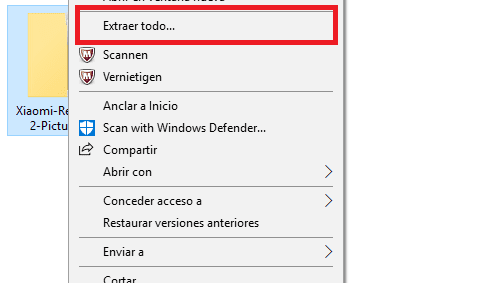
우리가이 유형의 파일을받은 사람이라면 모든 파일을 얻는 것이 매우 쉽습니다. 해당 폴더를 오른쪽 버튼으로 클릭하고 Windows 10의 컨텍스트 메뉴에서 나오는 옵션 중 하나는 모든 것을 추출하는 것입니다.. 따라서 해당 옵션을 클릭하기 만하면됩니다.